Μέθοδος 1: Φόρτωση δεδομένων από αρχείο Excel
Για να φορτώσουμε τα δεδομένα, θα πρέπει πρώτα να τα δημιουργήσουμε, δηλαδή να τα εισάγουμε σε αρχείο Excel και μετά να τα σώσουμε.
Από την επιλογή του μενού της κεντρικής φόρμας «Βοήθεια🡪Βοηθητικά Αρχεία🡪 Υπόδειγμα Συσχετισμού Παραστατικών (Excel/zip)», εικόνα 124.4, μπορούμε να κατεβάσουμε ένα υπόδειγμα του αρχείου που πρέπει να συμπληρώσουμε.
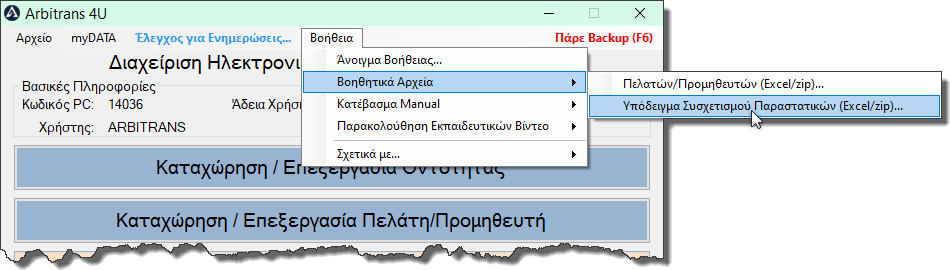
Η μορφή ενός αρχείου, έτοιμου για εισαγωγή, φαίνεται στην εικόνα 124.5. Επισημαίνεται ότι η επικεφαλίδα του αρχείου (γραμμή 1) δεν είναι απαραίτητη και το αρχείο θα φορτωθεί εξίσου σωστά, είτε υπάρχει η επικεφαλίδα είτε όχι.
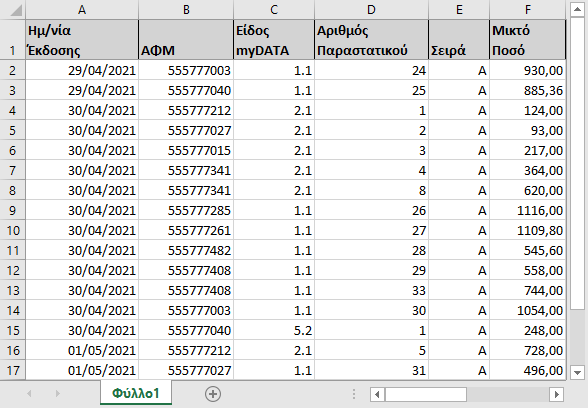
εικόνα 124.5: Σημείωση: Η πρώτη γραμμή δεν είναι απαραίτητη.
Η διαδικασία για την εισαγωγή του αρχείου στη φόρμα συσχετισμών και για την εκτέλεση των συσχετισμών είναι ως εξής, εικόνα 124.5:
- Κάνουμε κλικ στο κουμπί «Φόρτωση Δεδομένων από Excel» [1].
- Θα ανοίξει ο Explorer των Windows. Από προεπιλογή θα εμφανίζονται τα αρχεία με επέκταση *.xlsx. Αν έχετε πολύ παλιά έκδοση του Excel, μπορείτε να αλλάξετε την επέκταση σε *.xls.
- Επιλέγετε το αρχείο με τα στοιχεία των παραστατικών και τα παραστατικά θα φορτωθούν στη φόρμα, στην περιοχή [2], αλλά η στήλη «Mark» θα είναι ακόμη κενή.
- Κάνετε κλικ στο κουμπί «Δημιουργία Συσχετισμού (F9)» [3], ή πατάτε το πλήκτρο F9 και θα συμπληρωθεί η στήλη «Mark».
|
ΕΠΙΣΗΜΑΝΣΗ: Αν τυχόν, το αρχείο Excel που θα φορτωθεί περιέχει πάνω από 1000 εγγραφές, τα πλήκτρα «Quick Save [F6]» και «Quick Load [SHIFT + F6]», θα είναι απενεργοποιημένα. Μπορείτε όμως να χρησιμοποιείτε το κουμπί «Εξαγωγή σε csv» [4], το οποίο αντιδρά ακαριαία.
|
Όταν δεν βρεθεί το παραστατικό στα myDATA, τότε ο αριθμός Mark μένει κενός, όπως φαίνεται στην εικόνα 124.6. Πριν αποφανθείτε ότι αυτό το παραστατικό δεν έχει σταλεί στα myDATA, ελέγξτε ότι όλα τα στοιχεία του είναι σωστά. Αν χρειάζεται, κάντε τις απαραίτητες διορθώσεις και κάντε ξανά κλικ στο κουμπί «Δημιουργία Συσχετισμού (F9)», ή πατήστε το F9.
|
ΕΠΙΣΗΜΑΝΣΗ: Ένα πολύ συνηθισμένο λάθος Η σειρά π.χ. Α να είναι με αγγλικό χαρακτήρα (το πληκτρολόγιο γυρισμένο στα Αγγλικά), ενώ στα myDATA να έχει σταλεί με ελληνικό χαρακτήρα, ή το ανάποδο. |
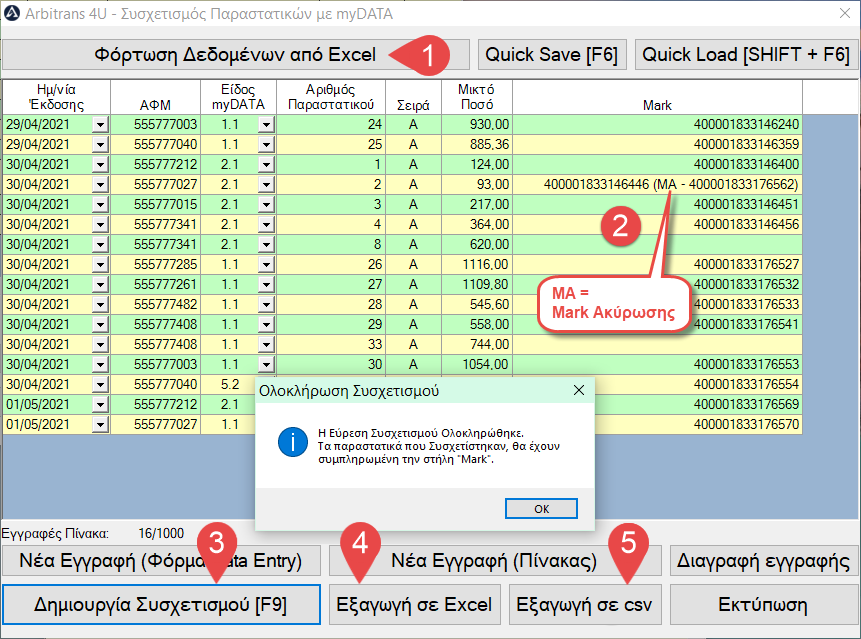
|
ΧΡΗΣΙΜΑ LINKS |
ΒΟΗΘΗΤΙΚΑ LINKS |
ΕΠΙΚΟΙΝΩΝΙΑ |
|
Τηλεφωνικό Κέντρο 1: +30 210-646-9999 |
||
|
Τηλεφωνικό Κέντρο 2: +30 210-300-9559 |
||
|
Emai: info@arbitrans.gr |
||
|
Website (Hellas): https://arbitrans.gr |
||
|
Website (Global): https://mydata-dll.com |
||
|
|

